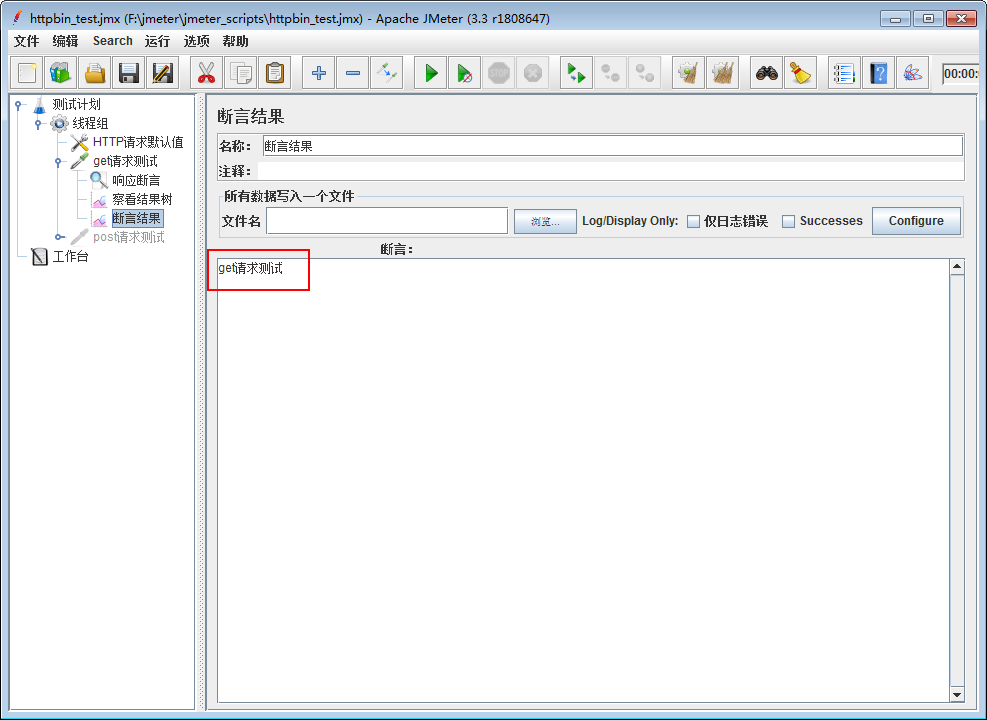Jmeter介面測試(三)介面測試實踐
阿新 • • 發佈:2019-01-07
Jmeter 指令碼編寫一般分五個步驟:
1. 新增執行緒組
2. 新增 http 請求
3. 在 http 請求中寫入接入 url、路徑、請求方式和引數
4. 新增檢視結果樹
5. 呼叫介面、檢視返回值
測試API:
傳送get請求
請求 URL 如下:
http://httpbin.org/get
在 Jmeter 配置如下圖所示:

在檢視結果樹選擇 Json Path Tester 如下圖所示可以看到返回結果:
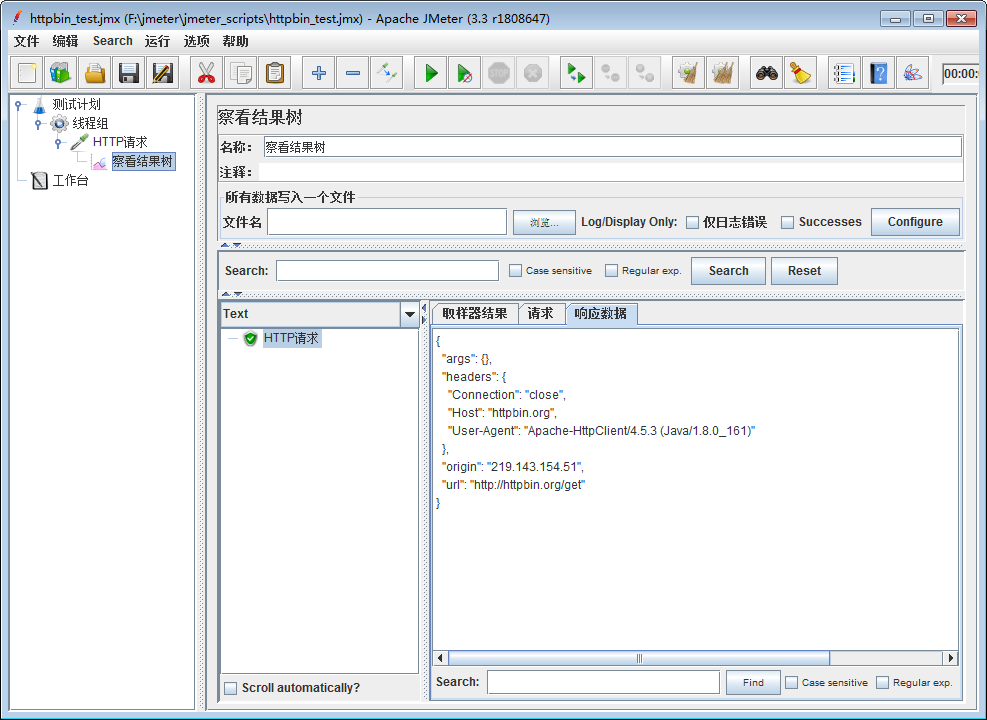
傳送post請求
請求 URL 如下
http://httpbin.org/post
Jmeter 配置如下圖所示:
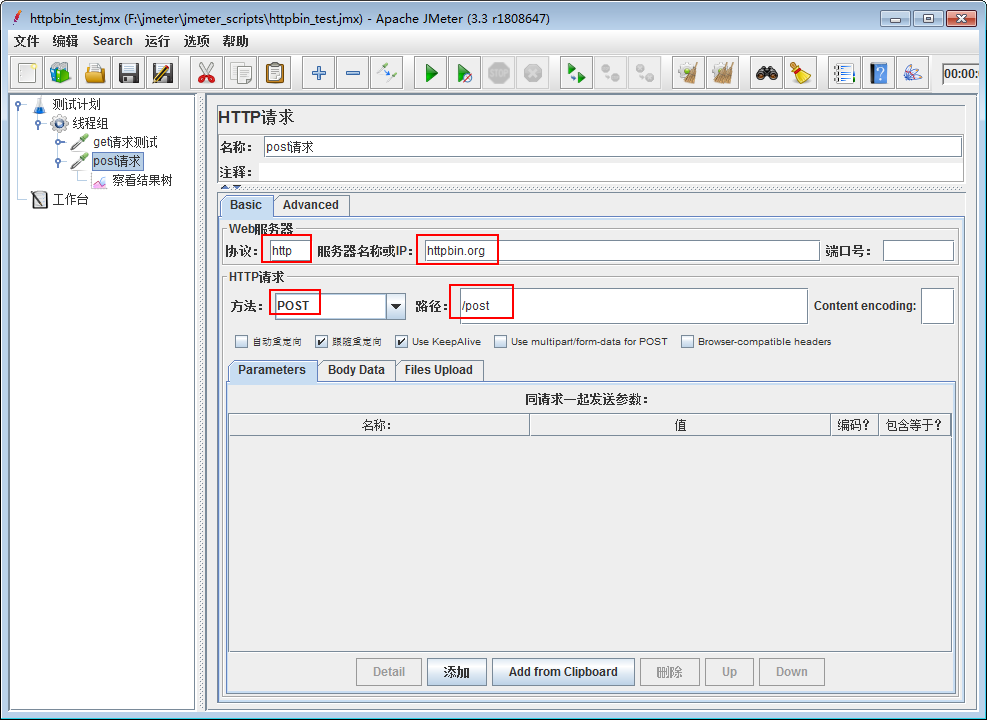
響應結果:
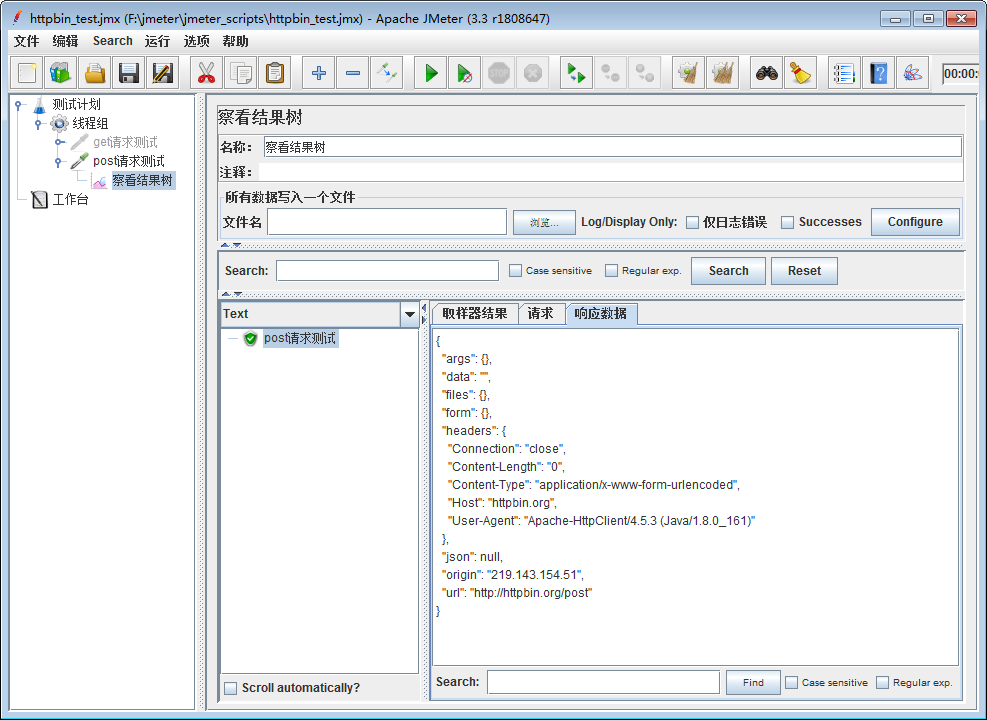
HTTP請求預設值
通過上面兩個請求我們發現,Web 伺服器中的協議和伺服器名稱或 IP 這兩個值都是一樣,每次重複輸入其實比較麻煩,因此我們可以使用 HTTP 請求預設值來管理這些公共的配置資料。
新增步驟:執行緒組——新增——配置元件——HTTP 請求預設值 然後進行如下配置,並把該元件放置到請求前面。
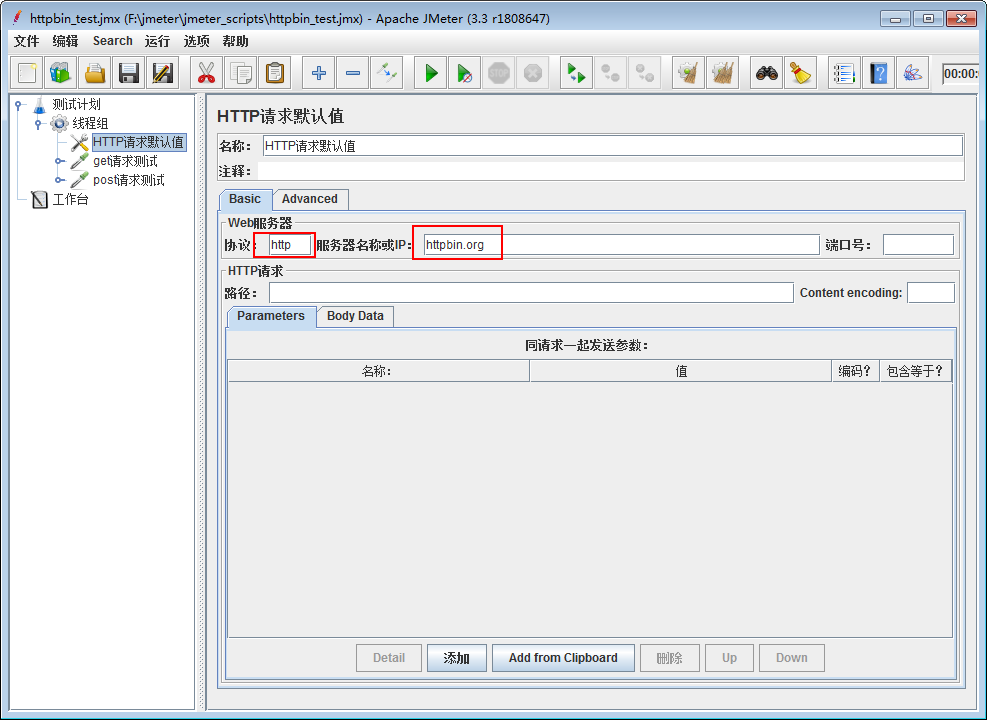
經過請求預設值的配置後,後續我們增加新的請求,如果這兩項值是一樣的話,那麼則無需再重複填入該值。
斷言設定
Jmeter 可以針對每一個請求響應進行斷言。設定步驟:選中一個請求,如 http-get,然後右鍵選擇:新增——斷言——響應斷言。
各個匹配模式含義如下:
- 包括:響應內容包括需要匹配的內容即代表響應成功,支援正則表示式
- 匹配:響應內容要完全匹配需要匹配的內容即代表響應成功,大小寫不敏感,支援正則表示式。
- Equals:響應內容要完全等於需要匹配的內容才代表成功,大小寫敏感,需要匹配的內容是字串正則表示式
- Substring:返回結果包含指定結果的字串,但是 subString 不支援正則字串
- 否:不進行匹配
如下圖所示匹配返回的字串是否包含 http://httpbin.org/get
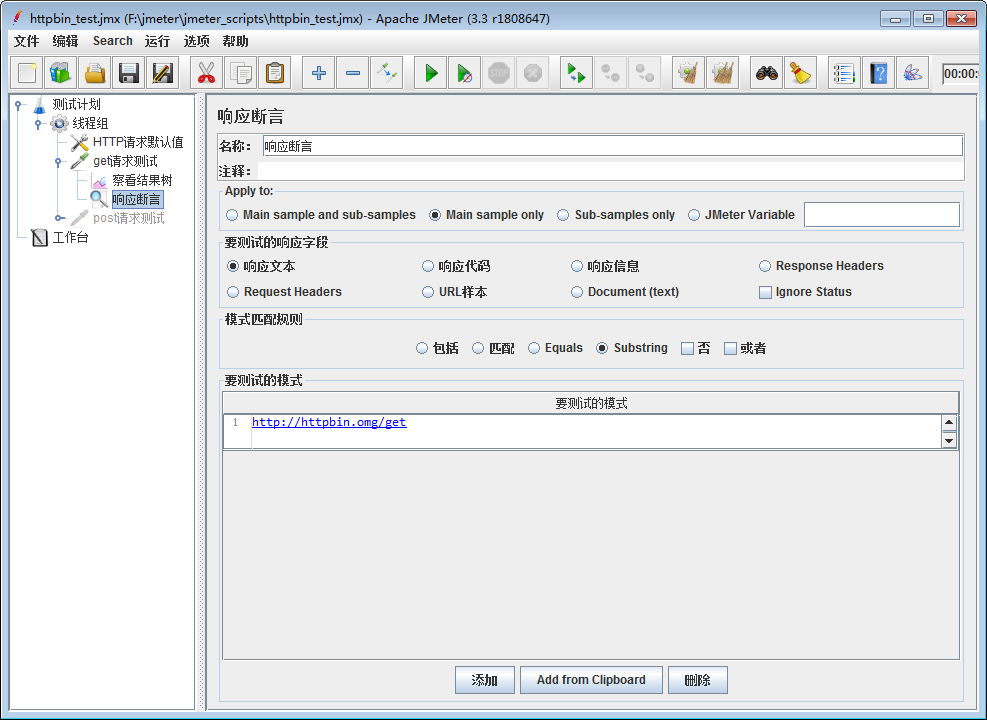
如果斷言成功,則檢視結果樹為綠色標誌,如果斷言失敗則為紅色顯示,如下圖所示:

也可以通過新增監聽器----斷言結果來驗證是否斷言成功: